Kopiowanie – HP LaserJet Pro MFP M227fdw Instrukcja Obsługi
Strona 74
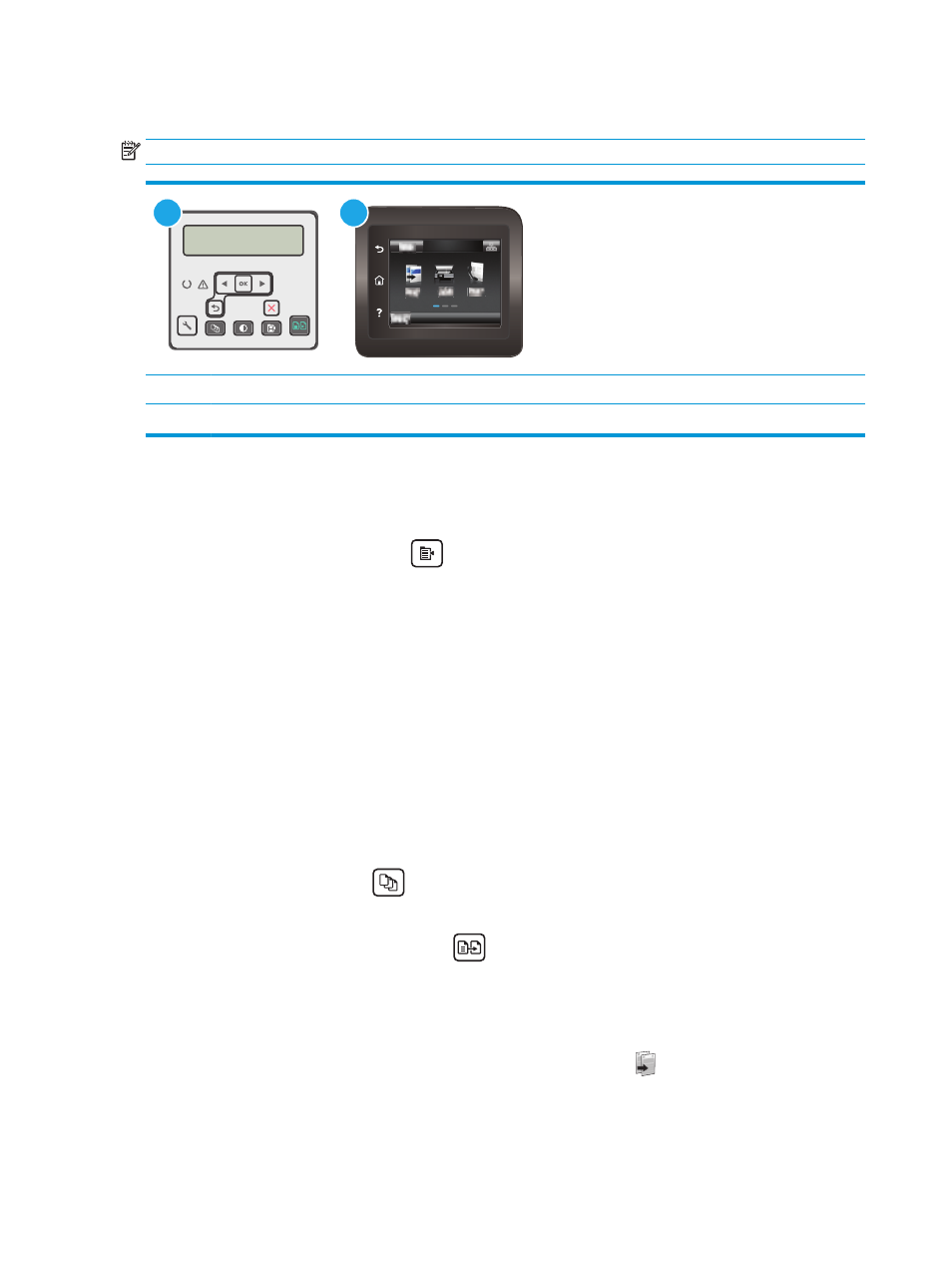
Kopiowanie
UWAGA:
Czynności te różnią się w zależności od rodzaju panelu sterowania.
1
2
1
Panel sterowania dwuwierszowy
2
Panel sterowania z ekranem dotykowym
Dwuliniowe panele sterowania:
1.
Umieść dokument na szybie skanera zgodnie z wskaźnikami na drukarce.
2.
Naciśnij przycisk Menu kopiowania
.
3.
Aby zoptymalizować jakość kopii dla różnych rodzajów dokumentów, za pomocą przycisków strzałek
wybierz menu Optymalizuj, a następnie naciśnij przycisk
OK
. Dostępne są następujące ustawienia
jakości kopii:
●
Auto Select (Wybór automatyczny): Używaj tego ustawienia, gdy jakość kopii nie jest zbyt ważna.
Jest to ustawienie domyślne.
●
Mixed (Mieszane): Wybierz to ustawienie w przypadku kopiowania dokumentów, które zawierają
tekst i grafikę.
●
Text (Tekst): Wybierz to ustawienie w przypadku kopiowania dokumentów zawierających głównie
tekst.
●
Picture (Zdjęcie): Wybierz to ustawienie w przypadku kopiowania dokumentów zawierających
głównie grafikę.
4.
Naciśnij przycisk Liczba kopii
, a następnie za pomocą przycisków strzałek ustaw żądaną liczbę
kopii. Naciśnij przycisk
OK
.
5.
Naciśnij przycisk rozpoczęcia kopiowania
, aby rozpocząć kopiowanie.
Panele sterowania z ekranem dotykowym:
1.
Umieść dokument na szybie skanera zgodnie z wskaźnikami na drukarce.
2.
Na ekranie głównym panelu sterowania drukarki dotknij ikony
Kopiuj
.
3.
Aby zoptymalizować jakość kopiowania dla różnego rodzaju dokumentów, dotknij przycisku
Ustawienia
,
a następnie przewiń ekran i dotknij przycisku
Optymalizuj
. Przesuń ekran panelu sterowania, aby
przewinąć opcje i dotknij opcji, aby ją wybrać. Dostępne są następujące ustawienia jakości kopii:
62
Rozdział 5 Kopiuj
PLWW